昨日からの続きです。
目次
コードを入力していこう
ここが一番の本題ですね。
コード入力
コードは、テキストタブ→コードをクリックして、カーソルが紫になった状態で譜面上のコードを入力したいところをクリックすると、コードが入力できます。
ショートカットは⌘Kです。
ちなみに、この「カーソルが紫になった状態で」というのは、Sibeliusの作業全般に共通しているものです。
- やりたい作業を選択
- カーソルが紫になる
- 入力したい箇所をクリック
この流れを覚えたら、いろんな作業が直感的にできるようになります。
コードの連続入力
コードを連続して入力する場合、4/4拍子の状態で音符未入力だったら、スペースキーで1拍移動して入力できます。
つぎの小節への移動は、tabキーです。
細かい刻みでコードを記入したい
4/4拍子の譜面上で、8分音符刻みのコードを入力したい場合は、対象の小節に8分音符を入力します。
この場合、音程などは関係なく、ただリズム的に8分音符を入力したいだけですよね。
そもそも、今のところ一線譜を使っているので、音程は表せません。
こういうときは、リズム譜につかわれるような音符を使います。
音符を実際に入力する前に、テンキーウィンドウで入力したい長さの音符を選んでおきます。
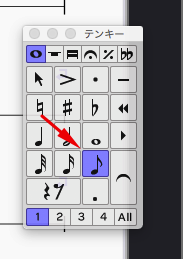
もしこのウィンドウが出ていなかったら、表示タブ→パネル内のテンキーにチェックを入れましょう。
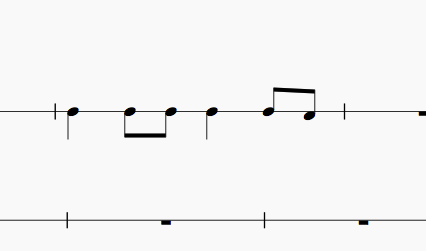
続いて、これをリズム譜に使われる音符に変えます。

このように小節全体の音符を選択した状態で(小節内の音符がないところをクリックしたら選択できます)・・・
記譜タブ→タイプの「符尾のある拍」をクリックすると・・・
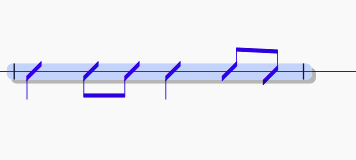
このようにおたまじゃくしが変化します。
ショートカットはoption+shift+4です。
棒の向きや高さが気になる人は、個別に音符をクリックして、矢印キーの上下で整えましょう。

この状態でコードを8分音符刻みで入力できるようになりました。

シャープやフラットは?
コードのルートは大文字なので、シフトキーを押しながら入力します。
この辺は、通常のテキスト入力と同じです。
シャープも同様にシフト+3で入力できますが、困るのはフラットですね。
小文字のbを入力したらフラットと認識します。
表示を整えるのは待った!
入力中に、コードの表示をカスタマイズしたい(フォント、大きさ、位置など)と思うかもしれませんが、そういうのは最後にしましょう。
今はグッと我慢です。
次回は、テンプレートの保存です。
譜面用紙のエクスポート機能を使わない方法を説明します。